Win7找不到本地连接的解决方法(如何解决Win7系统中本地连接丢失问题)
- 百科大全
- 2024-06-07
- 35
在使用Win7系统时,有时会遇到本地连接突然丢失的情况,导致无法正常上网或与其他设备进行连接。本文将介绍解决这个问题的方法。
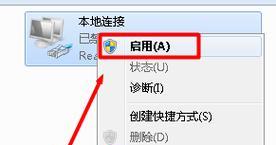
1.检查物理连接
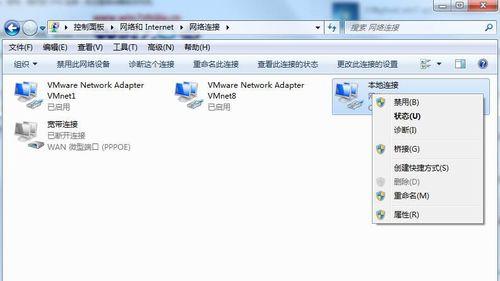
2.重启路由器和电脑
3.重新安装网卡驱动程序
4.检查网卡是否被禁用
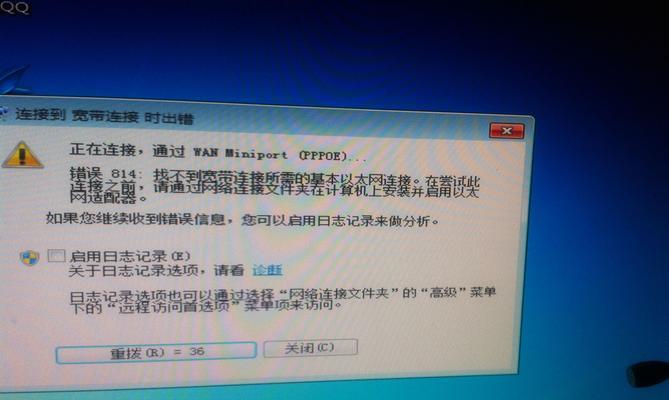
5.重置网络设置
6.检查IP地址设置
7.确保DHCP功能正常
8.检查防火墙设置
9.执行网络故障排除工具
10.更新操作系统及驱动程序
11.检查网卡硬件故障
12.使用备用的网络适配器
13.清除DNS缓存
14.检查网络电缆是否损坏
15.联系网络服务提供商寻求帮助
1.检查物理连接:首先检查电脑的网线是否插紧、连接是否松动,确保物理连接正常。
2.重启路由器和电脑:尝试重启路由器和电脑,有时候问题可能仅仅是暂时的网络故障。
3.重新安装网卡驱动程序:通过设备管理器找到网卡驱动程序,卸载后重新安装,以修复可能的驱动程序问题。
4.检查网卡是否被禁用:在控制面板的网络连接选项中,确保本地连接未被禁用。
5.重置网络设置:使用命令提示符(CMD)以管理员身份运行,输入"netshintipreset"命令来重置网络设置。
6.检查IP地址设置:确保本地连接的IP地址设置是自动获取,而非手动配置。
7.确保DHCP功能正常:检查路由器的DHCP功能是否正常工作,确保能够正确获取IP地址。
8.检查防火墙设置:检查防火墙设置,确保没有阻止本地连接的规则。
9.执行网络故障排除工具:使用Windows自带的网络故障排除工具,尝试修复网络连接问题。
10.更新操作系统及驱动程序:确保操作系统和网卡驱动程序都是最新版本,以修复已知的问题和漏洞。
11.检查网卡硬件故障:如果以上方法都无效,可能是网卡硬件故障导致,可以尝试更换网卡解决问题。
12.使用备用的网络适配器:如果有备用的网络适配器,可以尝试使用备用适配器来连接网络。
13.清除DNS缓存:使用命令提示符(CMD)以管理员身份运行,输入"ipconfig/flushdns"命令来清除DNS缓存。
14.检查网络电缆是否损坏:确保连接电脑和路由器的网线没有损坏或接触不良。
15.联系网络服务提供商寻求帮助:如果以上方法都无法解决问题,建议联系网络服务提供商寻求进一步的技术支持。
当Win7系统出现找不到本地连接的问题时,我们可以通过检查物理连接、重启设备、重新安装驱动程序等一系列方法来解决问题。如果以上方法都无效,可能需要考虑硬件故障或寻求专业技术支持。
版权声明:本文内容由互联网用户自发贡献,该文观点仅代表作者本人。本站仅提供信息存储空间服务,不拥有所有权,不承担相关法律责任。如发现本站有涉嫌抄袭侵权/违法违规的内容, 请发送邮件至 3561739510@qq.com 举报,一经查实,本站将立刻删除。